Transforme sua Produtividade no Mac com Estas Alternativas Incríveis
Muitos usuários do macOS confiam nos aplicativos padrão da Apple, o que é compreensível: são gratuitos, intuitivos e bem integrados ao sistema. Contudo, essa simplicidade pode apresentar limitações que afetam sua produtividade. As ferramentas nativas podem não atender a todas as suas necessidades, principalmente se você busca soluções mais robustas e personalizadas. Neste artigo, vamos explorar alternativas aos aplicativos padrão do Mac que podem revolucionar sua experiência, aumentando a eficiência do seu trabalho e oferecendo funcionalidades que você talvez não encontre nas opções nativas. Descubra aplicativos que podem simplificar seu dia a dia e maximizar sua produtividade.
Aprecio muitos dos aplicativos padrão do macOS, principalmente por serem gratuitos e fáceis de usar. No entanto, essa simplicidade frequentemente significa falta de recursos essenciais que alternativas de terceiros podem oferecer. Aqui estão algumas alternativas aos aplicativos padrão do Mac que tenho usado.
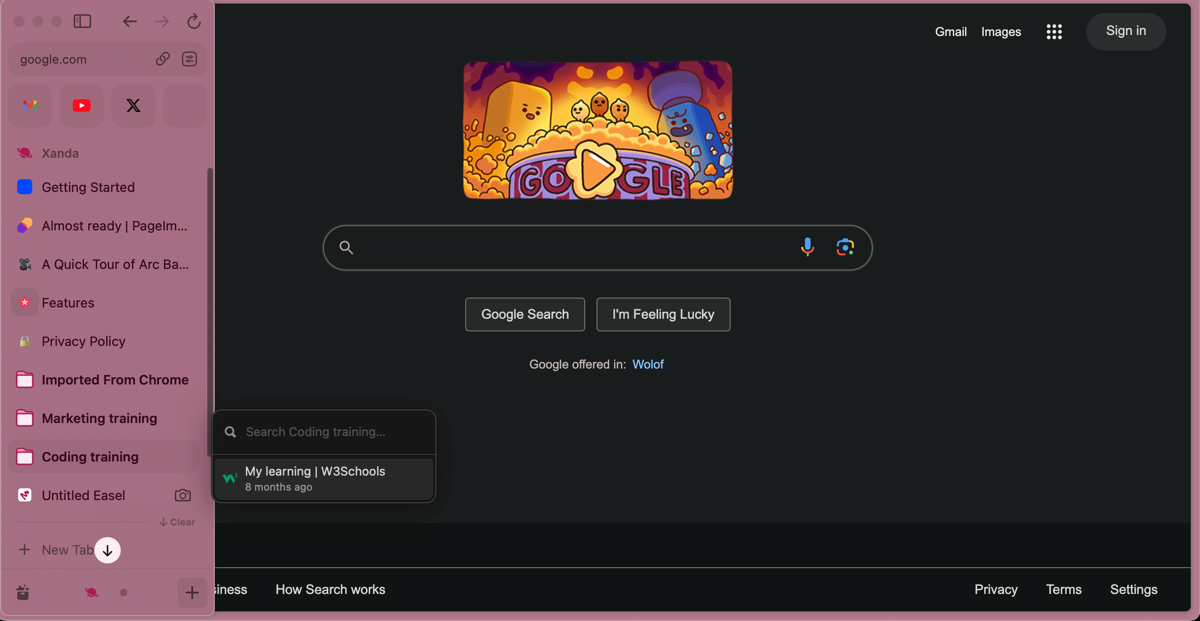
1 Arc (Substituindo o Safari)
Além do design minimalista e facilidade de uso, o Safari se destaca no Mac pela sua integração com outros dispositivos Apple, alto desempenho e uso eficiente de memória e energia. No entanto, a simplicidade nem sempre é a melhor opção, dependendo do seu fluxo de trabalho, por isso, troquei o Safari pelo navegador Arc.
Arc é um navegador para Mac gratuito, desenvolvido pela The Browser Company e baseado no Chromium. Sua abordagem inovadora à navegação na web exigiu um tempo de adaptação, mas agora o considero um divisor de águas na produtividade.
O que mais me agrada é sua interface moderna e personalizável. Arc abandona o design convencional de abas, comum na maioria dos navegadores, em favor de uma barra lateral abrangente que atua como um centro de controle. Sua função de arquivamento automático de abas, que fecha abas a cada 12 horas, é muito útil para mim, que costumo abrir muitas abas e me perder no que estou fazendo.
Além disso, consigo organizar diferentes aspectos da minha vida, como trabalho e estudos, utilizando espaços e perfis dedicados, facilitando a transição entre projetos. Por último, mas não menos importante, uso o recurso Easels para escrever e desenhar durante minhas sessões de brainstorming.
Download:Arc (Grátis)
2 Raycast (Substituindo o Spotlight)
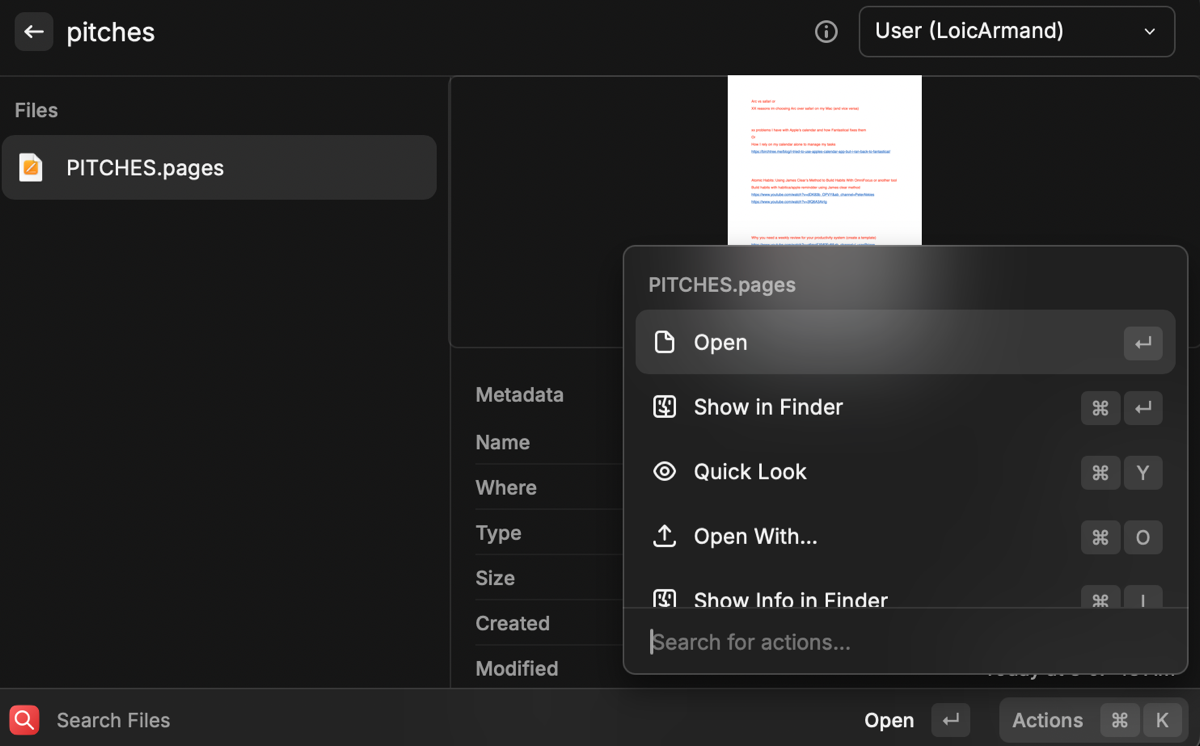
Como ex-usuário do Windows, me apaixonei pelo Spotlight ao mudar para o Mac, pois me permitiu poupar muitos cliques diariamente. Usava o atalho de teclado Cmd + Espaço para buscar rapidamente arquivos, iniciar aplicativos e até fazer cálculos. O Spotlight é ótimo, mas há alternativas ainda melhores.
Raycast é um dos aplicativos essenciais que instalo antes de começar a usar um novo Mac. Essa ferramenta de busca de terceiros oferece a maioria das funcionalidades básicas do Spotlight, mas o supera em diversos aspectos.
Por exemplo, sua função de busca oferece mais opções. Frequentemente uso o atalho Cmd + K no Raycast após buscar arquivos para acessar opções adicionais como “Mostrar no Finder”, “Visualização Rápida”, “Abrir com” e outras.
Além disso, uso o Raycast para criar atalhos de teclado para diversas ações em todo o sistema. Por exemplo, uso Option + C para abrir o histórico da área de transferência do Raycast, Option + E para emojis e Option + S para capturas de tela.
Por fim, o Raycast oferece diversas extensões em sua loja para acessar serviços e aplicativos de terceiros, como Trello, Asana e Calendly, tudo dentro do Raycast. Uso esse recurso diariamente para criar tarefas no Asana ou adicionar eventos ao meu calendário.
Download:Raycast (Grátis, assinatura disponível)
3 Warp (Substituindo o Terminal)
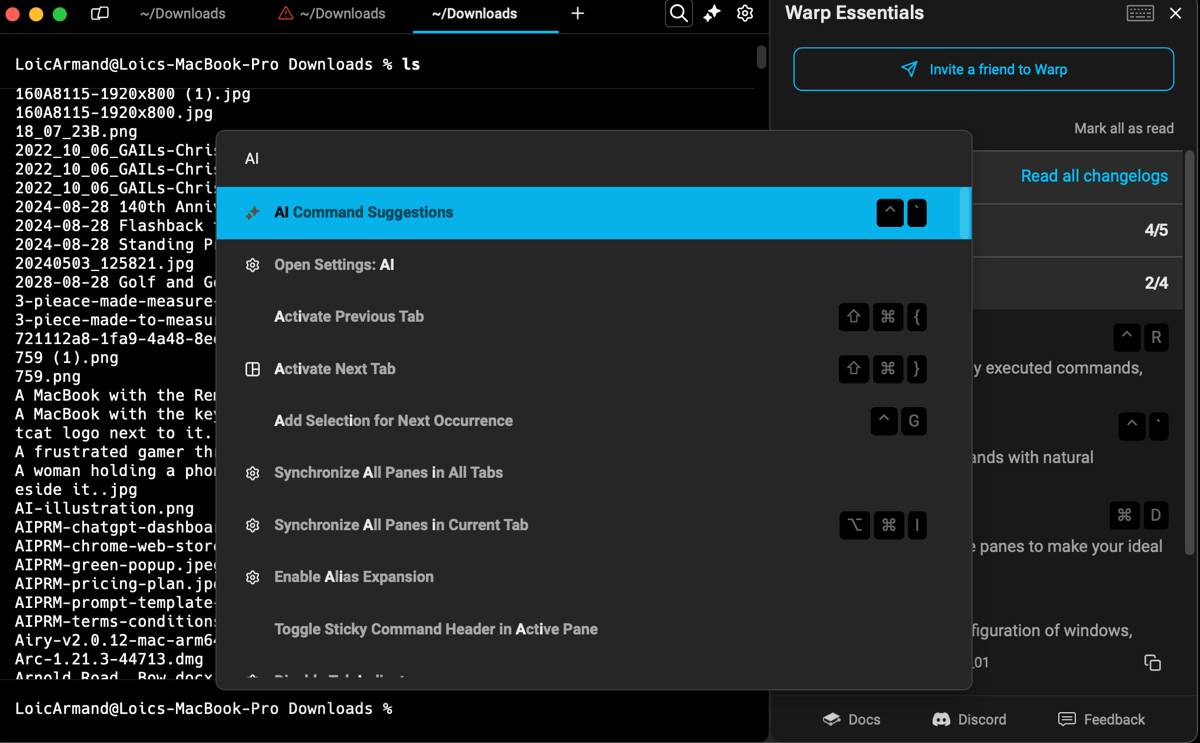
O Terminal permite executar diversas tarefas no Mac por meio da linha de comando. No entanto, para quem não está familiarizado com o Terminal, ele pode ser intimidador e erros podem danificar seu sistema. Aprender a usar o Terminal no Mac é um bom ponto de partida, mas também pode usar o Warp como uma alternativa mais amigável.
Warp é uma alternativa intuitiva ao Terminal do Mac, com recursos úteis que facilitam o trabalho com a linha de comando. Um dos meus recursos favoritos no Warp é o preenchimento automático que sugere comandos e diretórios enquanto digito. O recurso de correção automática também facilita a identificação de erros.
Além disso, uso a Paleta de Comandos do Warp para buscar rapidamente atalhos de teclado, configurações e comandos. Mas o recurso mais impressionante é a integração com IA. Uso a IA do Warp para corrigir erros, encontrar o comando certo e obter respostas para minhas dúvidas sem ter que recorrer ao Google.
Download:Warp (Grátis, assinatura disponível)
4 Fantastical (Substituindo o Calendário da Apple)
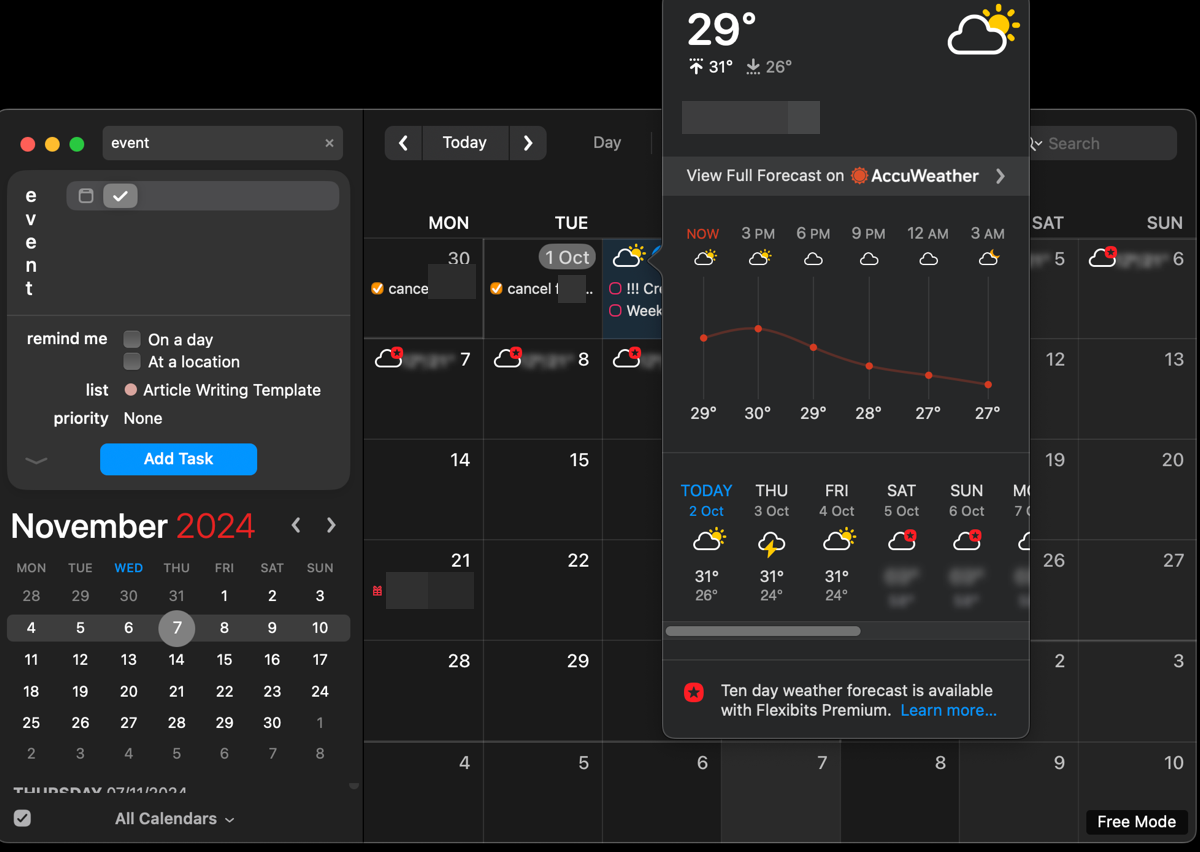
Se você usa muito o calendário, certamente já considerou usar um aplicativo de terceiros em algum momento. O Calendário da Apple pode ser limitador às vezes. O Fantastical é uma alternativa ao Calendário da Apple muito bem projetada e repleta de recursos.
Um dos motivos de gostar do Fantastical é que ele também funciona como um aplicativo de clima. Posso verificar rapidamente o clima e meus próximos eventos sem ter que alternar entre aplicativos. A interface intuitiva do Fantastical e as cores de eventos personalizadas facilitam a criação e o gerenciamento de vários calendários e tipos de eventos, tornando-o perfeito para uso profissional e pessoal.
Assim como o aplicativo nativo Calendário no macOS Sequoia, o Fantastical integra-se perfeitamente ao aplicativo Lembretes da Apple, facilitando o acompanhamento de tarefas e eventos em um só lugar. Mas ele vai além, integrando-se a outros aplicativos populares como Microsoft Teams, Google Meet e Zoom. Uso muito esse recurso para entrar em reuniões do Teams diretamente do Fantastical.
Download:Fantastical (Teste grátis, assinatura disponível)
5 SoundSource (Substituindo o Controle de Volume Padrão)
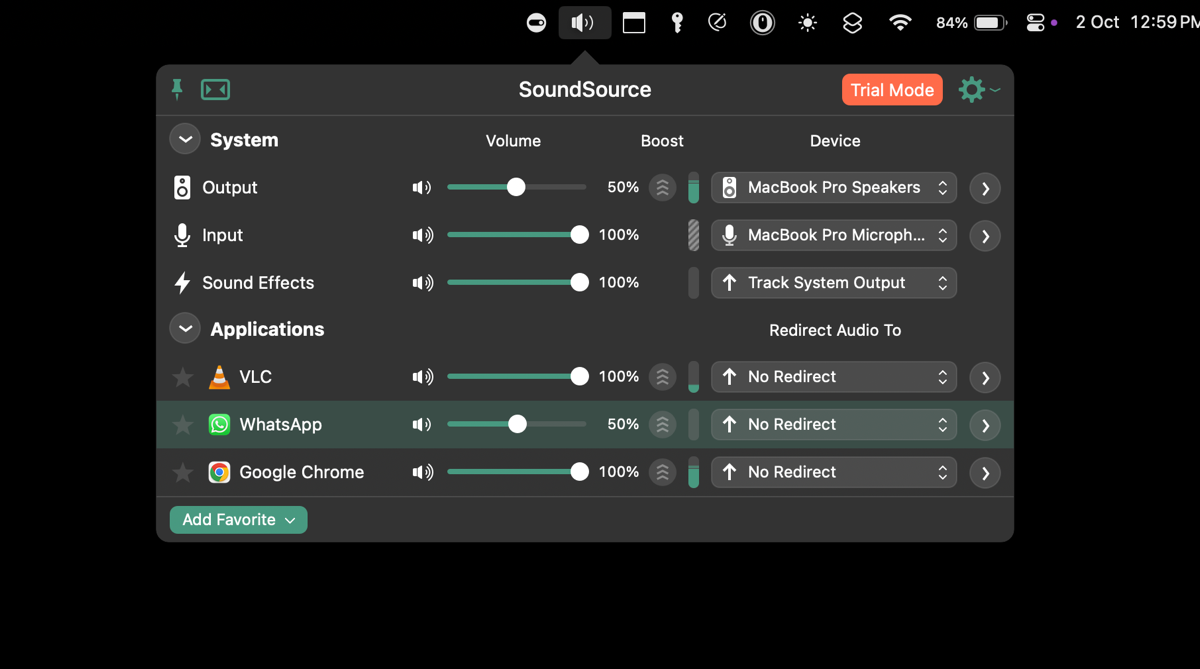
Como ex-usuário do Windows, a falta de um mixer de volume integrado no macOS era uma das minhas maiores reclamações. Por padrão, você pode definir níveis de volume diferentes para aplicativos individuais através das configurações do próprio aplicativo ou do controle de som. Mas, além de ser inconveniente, alguns aplicativos dependem do volume do sistema e não têm configurações próprias.
É aí que o SoundSource entra em ação. SoundSource é um aplicativo de terceiros que lhe dá controle sobre a saída de áudio do seu Mac. Meu recurso favorito é o controle de volume por aplicativo, que me permite ajustar os níveis de volume para diferentes aplicativos em um só lugar. Por exemplo, uso para diminuir ou silenciar o volume do Apple Music durante uma chamada de vídeo.
Além disso, uso o SoundSource para redirecionar a saída de som de aplicativos específicos para dispositivos diferentes. Por exemplo, posso ouvir música nos meus fones de ouvido enquanto todos os outros sons vêm dos alto-falantes do meu Mac.
Download:SoundSource (Teste grátis, assinatura disponível)
6 Path Finder (Substituindo o Finder)
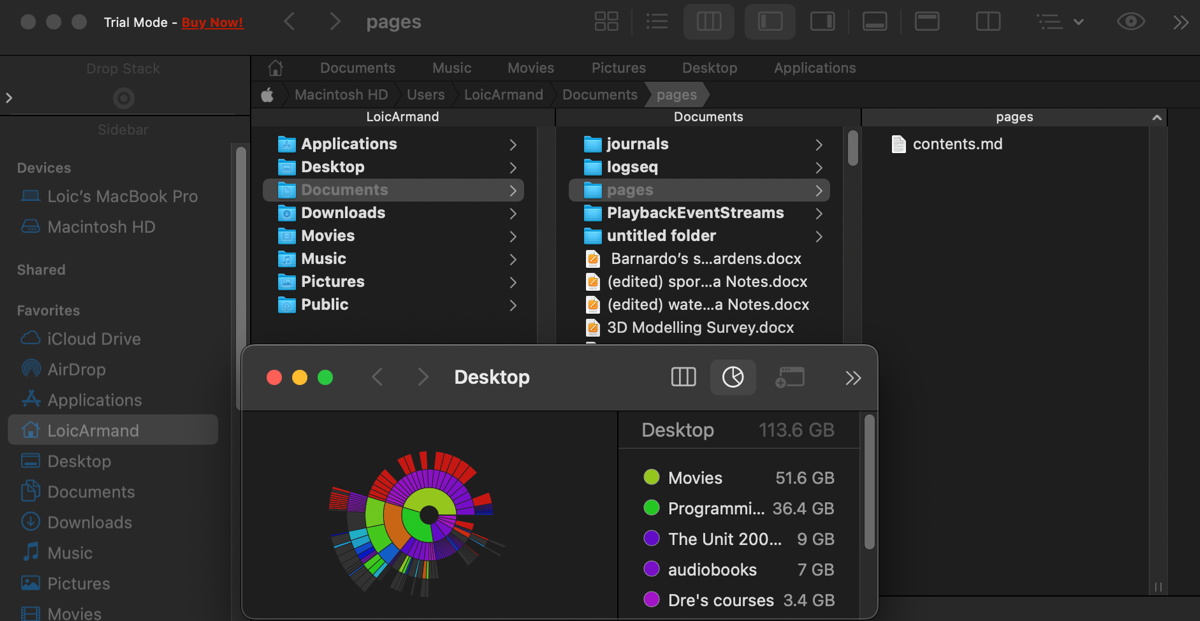
O Finder é o gerenciador de arquivos nativo do macOS e, embora seja bom para gerenciar e navegar por arquivos, carece de alguns recursos. A boa notícia é que você pode personalizar o Finder no seu Mac para melhorar sua experiência ou optar por uma alternativa melhor.
Path Finder é um gerenciador de arquivos repleto de recursos que oferece mais controle e opções de personalização do que o Finder. Em geral, este aplicativo facilita muito a visualização dos caminhos dos arquivos e sua organização. Ele também oferece recursos úteis como o Drop Stack, que permite manter arquivos selecionados temporariamente para que possa arrastá-los facilmente para onde você precisar.
O Size Browser é outro recurso que facilita a classificação de arquivos por tamanho, tornando mais fácil a exclusão de arquivos grandes e a liberação de espaço em disco. Por último, mas não menos importante, a visualização em Painel Duplo permite trabalhar com duas pastas lado a lado, simplificando tarefas como copiar ou mover arquivos entre pastas.
Download:Path Finder (Teste grátis, assinatura disponível)
7 IINA (Substituindo o QuickTime)
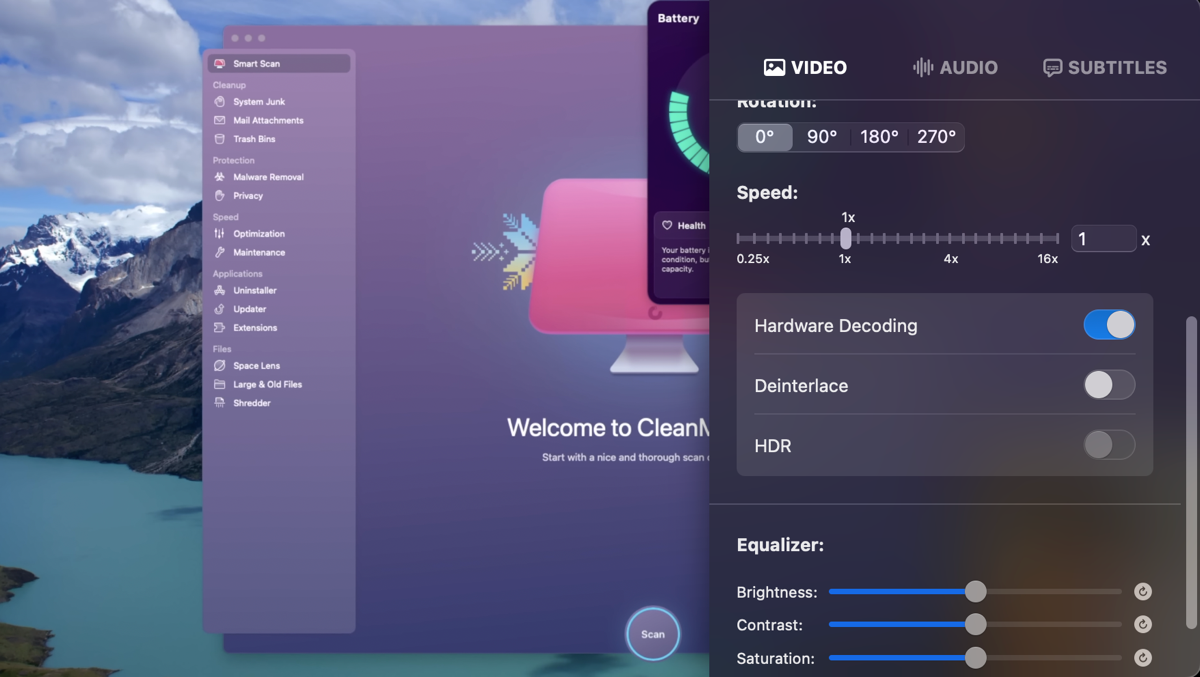
O reprodutor de mídia do seu Mac é uma das ferramentas que você provavelmente usa diariamente sem pensar muito nisso, até que ele não consegue reproduzir um formato de vídeo específico. O QuickTime é o reprodutor de mídia padrão do macOS, mas nem sempre é a melhor opção para todos os formatos de arquivo.
IINA é um reprodutor de mídia intuitivo e de código aberto que oferece uma interface simples e moderna com suporte para diversos formatos. Embora seu suporte a quase todos os tipos de arquivos de vídeo e áudio seja motivo suficiente para abandonar o QuickTime, o IINA oferece muitos outros recursos valiosos. Por exemplo, ele oferece controle total sobre a velocidade de reprodução de vídeo, brilho, contraste, saturação e configurações do equalizador de áudio.
Além disso, ele pode reproduzir vídeos online de plataformas populares como YouTube e suporta o modo picture-in-picture, permitindo que continue assistindo seu vídeo enquanto trabalha em outras tarefas.
Download:IINA (Grátis)
Não se limite aos aplicativos padrão que a Apple oferece no seu Mac. Explore essas alternativas e descubra novas formas de personalizar seu Mac e otimizar seu fluxo de trabalho. Na maioria das vezes, esses aplicativos podem ser exatamente o que você precisa para superar alguns dos problemas irritantes do macOS.